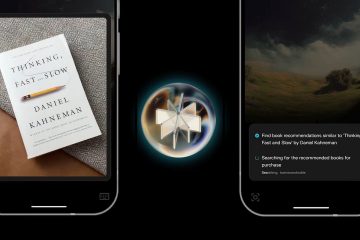In diesem Artikel wird erläutert, wie Sie das Microsoft Edge Game Assist-Widget unter Windows 11 installieren oder deinstallieren.
Game Assist ist eine spezielle Version von Microsoft Edge, die für PC-Spiele optimiert ist und über Ihrem Spiel in Game läuft Bar und bietet ein reichhaltiges, auf Spiele ausgerichtetes Surferlebnis – einschließlich Zugriff auf Ihre Browserdaten von Ihrem PC und Mobilgeräten.
Auf Game Assist kann über die Game Bar zugegriffen werden, ein Gaming-Overlay, das ermöglicht Ihnen die Nutzung von In-Game-Widgets, darunter Xbox Social zum Verbinden mit Freunden und Verfolgen Ihrer Erfolge, Spotify, Teams und Spieldienstprogramme zum Aufnehmen von Screenshots und Spielclips, zur Feinabstimmung Ihrer Audioeinstellungen und zum Überwachen Ihrer Systemleistung.
Die folgenden Schritte führen Sie durch die Installation und Deinstallation der Game Assist-Funktion in Microsoft Edge-Browser.
Game Assist von Microsoft Edge installieren
Wie bereits erwähnt, können Benutzer die neue Edge-Funktion namens „Game Assist“ mithilfe von Microsoft installieren oder deinstallieren Edge-Browser.
So geht’s.
Öffnen Sie zunächst den Microsoft Edge-Browser.
Klicken Sie dann auf Einstellungen und Mehr (Alt+F) Klicken Sie auf die Schaltfläche mit den drei horizontalen Punkten in der oberen rechten Ecke und wählen Sie Einstellungen aus.
Der Microsoft Edge-Browser verfügt über weitere Optionen und Einstellungen
Wählen Sie „Aussehen“ auf der Einstellungsseite links.
 Microsoft Edge Einstellungen Aussehen
Microsoft Edge Einstellungen Aussehen
Suchen Sie auf der Einstellungsseite Aussehen den Eintrag „Game Assist“. Abschnitt. Klicken Sie dann auf die Schaltfläche Widget installieren, um es zu installieren.
Die Schaltfläche „Game Assist“ befindet sich möglicherweise auch unter Aussehen=> Design.
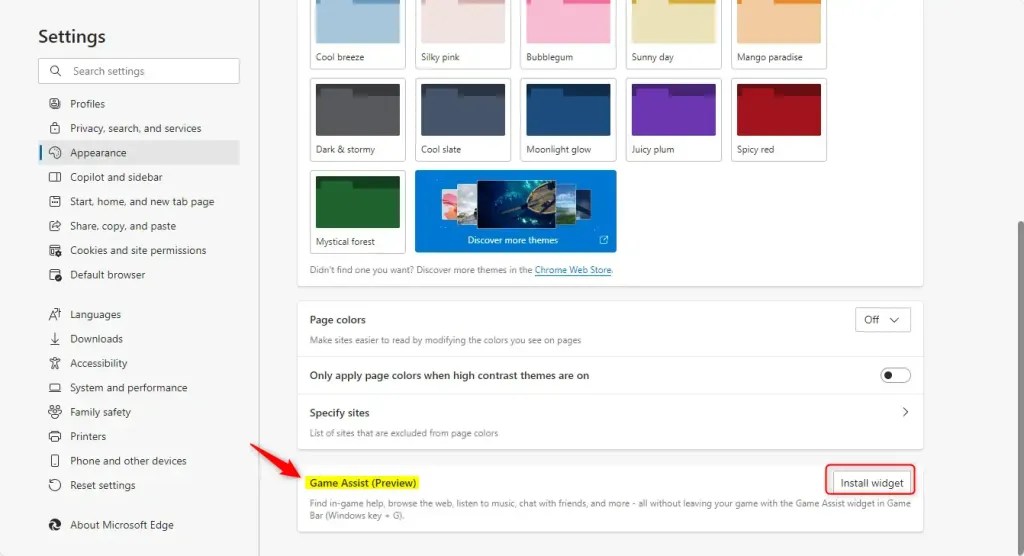
Klicken Sie nach der Installation auf Öffnen, um das „Microsoft Edge Game Assist“-Widget in der Game Bar zu öffnen.
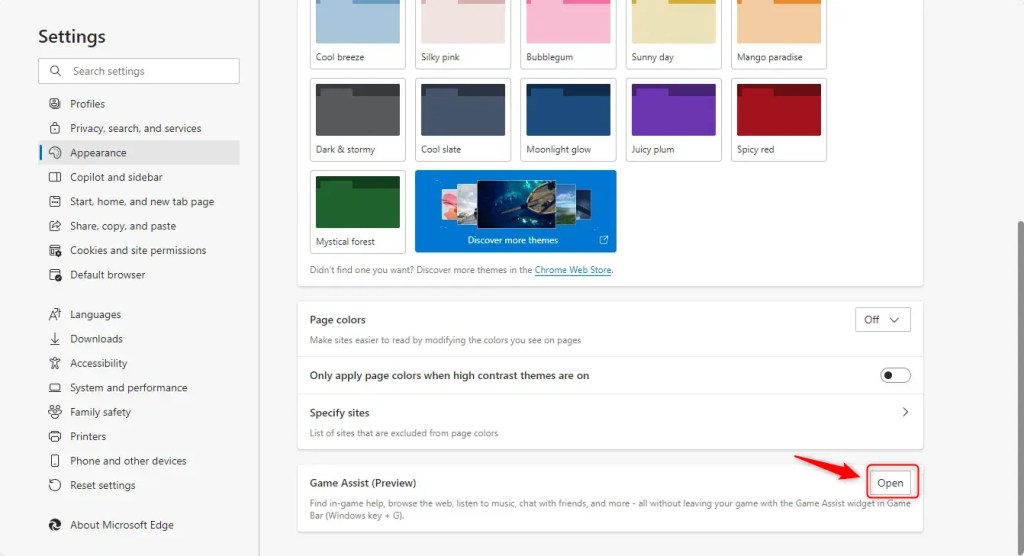
Die Game Assist-Leiste sollte erscheinen.
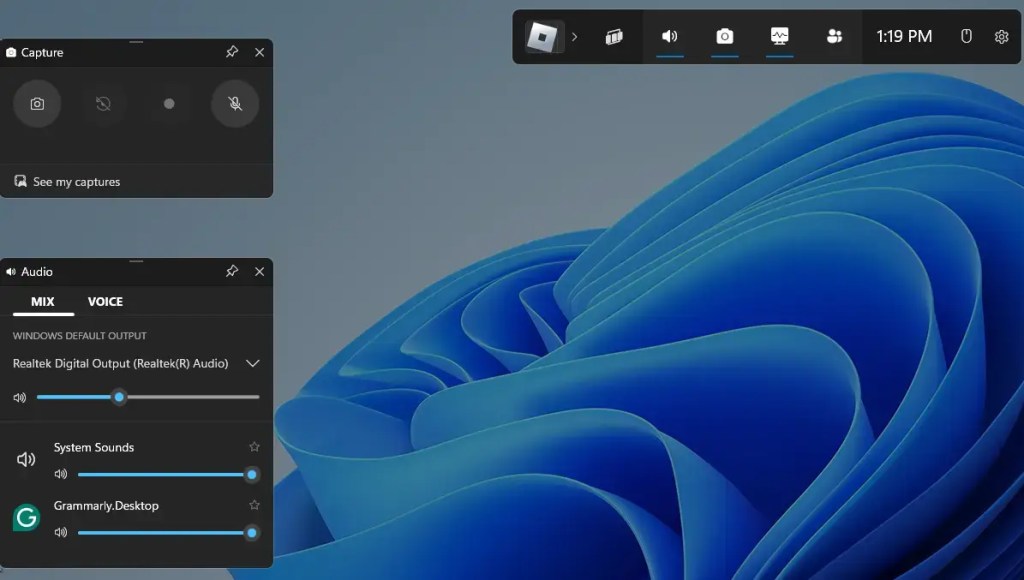
Schließen Sie Edge, wenn Sie fertig sind.
Deinstallieren Sie das Widget „Microsoft Edge Game Assist”aus der Game Bar
Nach der Installation der Game Assist-Widgetleiste können Sie sie über die Game Bar unter Windows deinstallieren.
Öffnen Sie dazu die Game Bar (Win+G).
Klicken Sie dann in der Startleiste auf die Schaltfläche „Widget“ und wählen Sie „Widget Store“ aus.
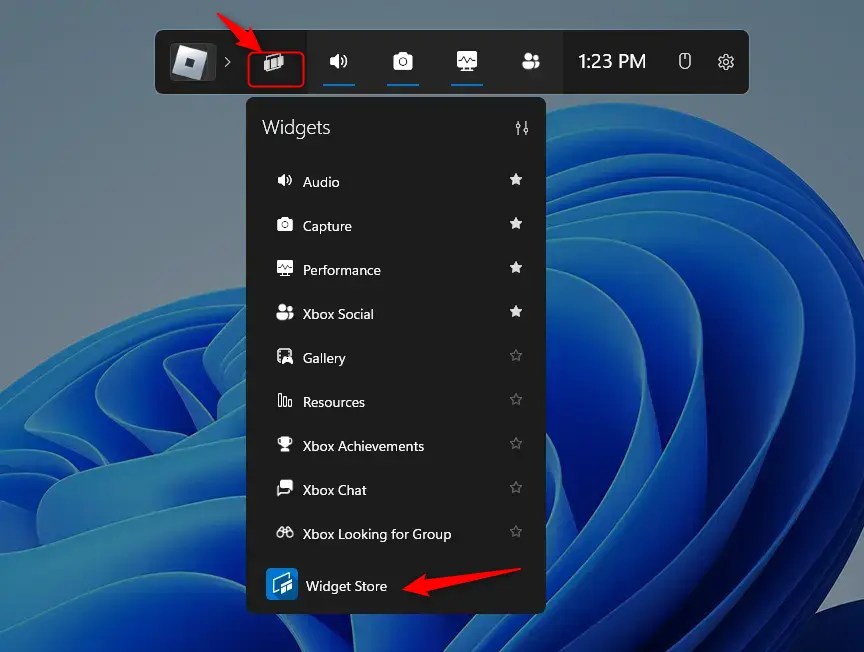
Ein Wählen Sie im Widget Store-Fenster die Registerkarte „Installiert“. Wählen Sie dann die Microsoft Edge Game Assist-App aus und klicken Sie auf die Schaltfläche Weitere Optionen (3 Punkte).
Klicken Sie im Popup-Menü auf „Deinstallieren“, um die App zu entfernen.
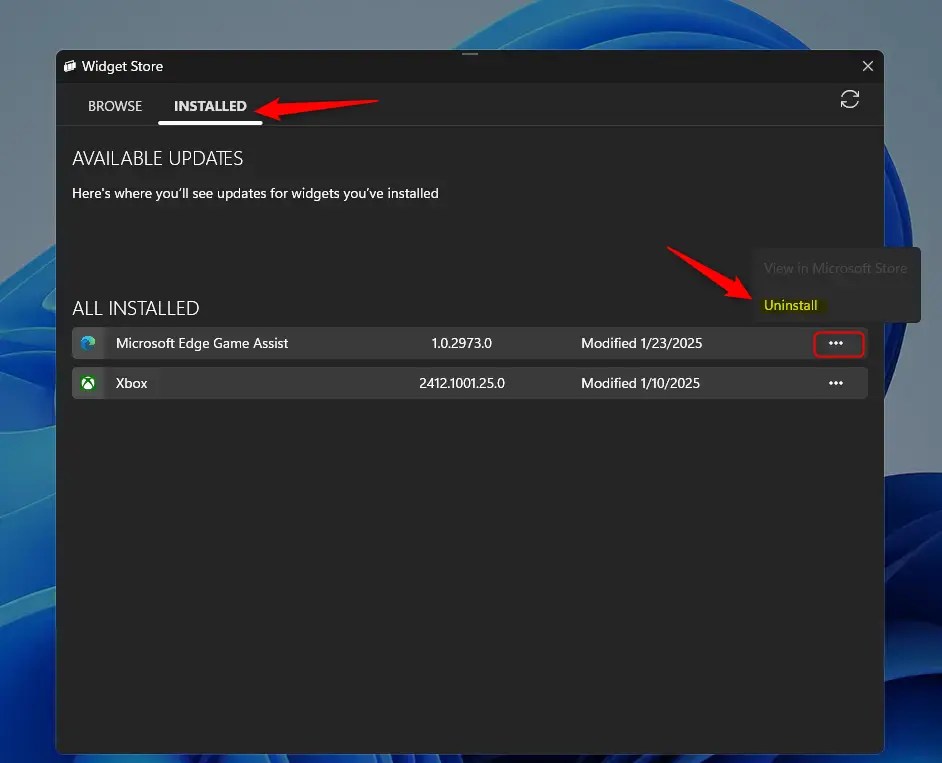
Wenn Sie dazu aufgefordert werden, klicken Sie zur Bestätigung auf „Ja“.
Das sollte reichen!
Fazit:
Zusammenfassend lässt sich sagen, dass das Microsoft Edge Game Assist-Widget eine wertvolle Verbesserung für Gamer darstellt und ein nahtloses Surferlebnis direkt in der Game Bar ermöglicht. Zu den wichtigsten Erkenntnissen gehören:
Verbessertes Spielerlebnis: Game Assist ist für Gamer optimiert und integriert nützliche Tools und Datenzugriff. Einfache Installation: Der Installationsprozess über den Microsoft Edge-Browser ist unkompliziert, sodass Benutzer schnell auf das Widget zugreifen können. Bequeme Deinstallation: Das Entfernen des Widgets, wenn es nicht mehr benötigt wird, ist einfach und kann direkt über die Spielleiste erfolgen. Verbesserte soziale Konnektivität: Funktionen wie Xbox Social ermöglichen eine bessere Interaktion mit Freunden und die Verfolgung von Spielerfolgen. Vielseitige Widget-Funktionen: Der Zugriff auf Dienstprogramme wie Spotify, Teams und Leistungsüberwachung bereichert das Spielerlebnis.
Durch die Nutzung des Game Assist-Widgets können Benutzer ihr Gaming-Setup verbessern und ihre Zeit im Spiel maximieren.